win11如何设置自动关机
在windows 11系统中,自动关机功能无疑是一项非常实用的特性。它不仅可以节省电力,还能在你离开电脑时确保下载任务完成后自动关闭系统,从而保护计算机硬件免受长时间运行的损害。本文将详细介绍如何在win11中设置自动关机,让你轻松掌握这一便捷功能。
方法一:使用windows内置功能设置定时关机
1. 打开设置:首先,点击桌面左下角的“开始”菜单,然后选择“设置”选项,进入系统设置界面。
2. 进入电源和睡眠设置:在系统设置窗口中,点击左侧的“电源与电池”选项(部分版本可能显示为“电源和睡眠”)。
3. 找到节能模式和其他电源设置:在右侧界面中,找到并点击“节能模式”,接着再点击“其他节能选项”。系统会弹出一个新的窗口。
4. 更改计算机睡眠时间:在新窗口中,找到并点击“更改计算机睡眠时间”。接着,点击“更改高级电源设置”。
5. 设置定时关机:在高级电源设置窗口中,找到并点击“定时关机”选项,然后设置你希望的关机时间。设置后的时间以秒为单位进行倒计时,你可以根据自己的需求设定相应的关机时间。
这种方法设置的定时关机具有直观、简单易懂的特点,用户无需担心复杂的操作步骤。
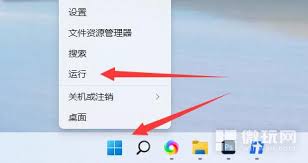
方法二:使用运行命令设置定时关机
1. 打开运行对话框:按下键盘上的“win+r”组合键,调出运行对话框。
2. 输入命令:在运行对话框中输入“shutdown -s -t xxxx”(其中xxxx表示你希望关机前的延迟时间,单位为秒)。例如,输入“shutdown -s -t 3600”表示在3600秒后执行关机操作。
3. 执行命令:按下回车键,系统就会开始倒计时,并在指定时间后自动关机。

如果你想取消已设定的定时关机任务,只需在运行对话框中输入“shutdown -a”并按回车键即可。
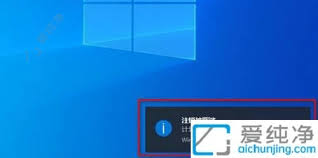
方法三:创建批处理文件实现定时关机
1. 新建文本文档:在桌面空白处点击右键,选择“新建”->“文本文档”,并命名为“定时关机.txt”。
2. 输入关机命令:在打开的文本文档中输入“shutdown -s -t xxxx”(xxxx同样表示延迟时间,单位为秒)。例如,输入“shutdown -s -t 600”表示10分钟后关机。
3. 保存并更改后缀:将文档保存后,将后缀名从“.txt”改为“.bat”,这样就创建了一个批处理文件。
4. 运行批处理文件:双击你创建的批处理文件,系统就会开始倒计时并在指定时间后自动关机。如果你想取消关机计划,只需创建一个包含“shutdown -a”命令的批处理文件并运行即可。
注意事项
- 在设置定时关机时,请确保计算机处于正常运行状态,并避免在执行关键操作时设置定时关机,以免造成不必要的数据损失或系统问题。
- 如果你不熟悉命令操作,建议先了解相关操作再执行,以避免误操作导致系统问题。
- 在实际操作过程中,如果遇到问题,可以参考相关的帮助文档或求助于专业人士,以确保操作的准确性和安全性。
通过以上方法,你可以轻松地在win11系统中设置自动关机功能,让电脑更加智能地服务于你的生活和工作。希望这篇文章能对你有所帮助!









